移动硬盘作为一种大容量的移动存储设备,不少用户都喜欢使用它来拷贝视频,但是有的win10用户发现移动硬盘插上电脑后不显示,这种情况要怎么办呢?你先打开面板面板,进入设备管理器,之后展开磁盘驱动器,找到它下方对应的设备,右键卸载掉,之后重启电脑,并重新插入硬盘,这个时候移动硬盘应该就会显示了。
win10移动硬盘插上电脑不显示怎么办:
1.打开计算机管理界面,随后选择设备管理器进入。
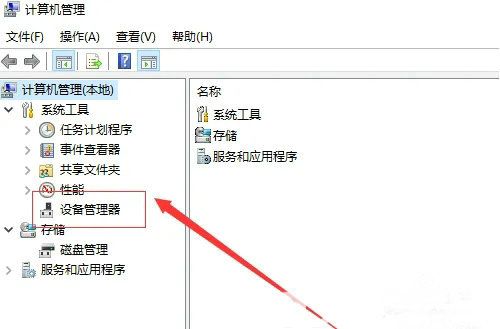
2.展开磁盘驱动器,如图所示:
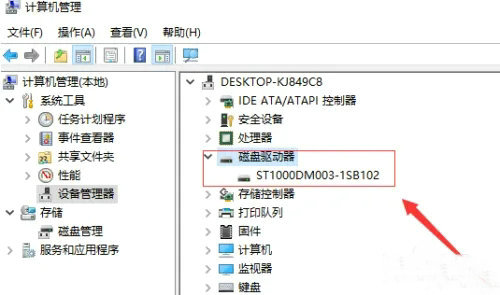
3.右键选中该驱动器,随后在弹出的菜单中选择卸载设备。
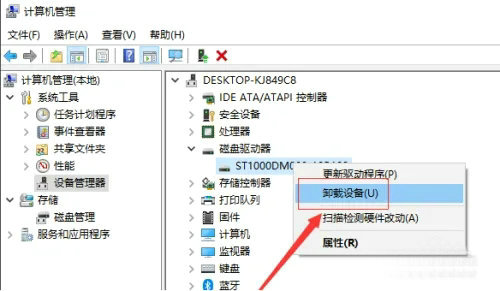
卸载完毕之后,重启电脑,再次插入硬盘,电脑就会自动安装相关设备了,现在你学会了吗?